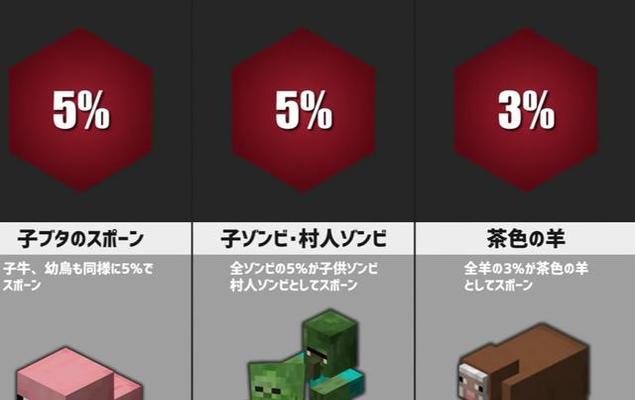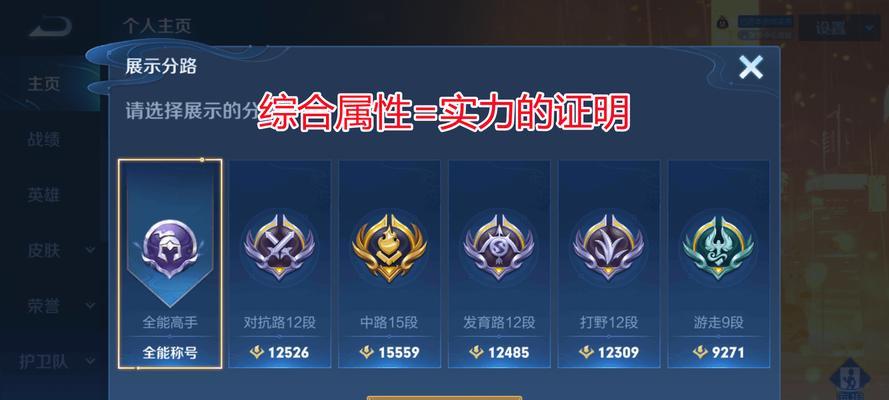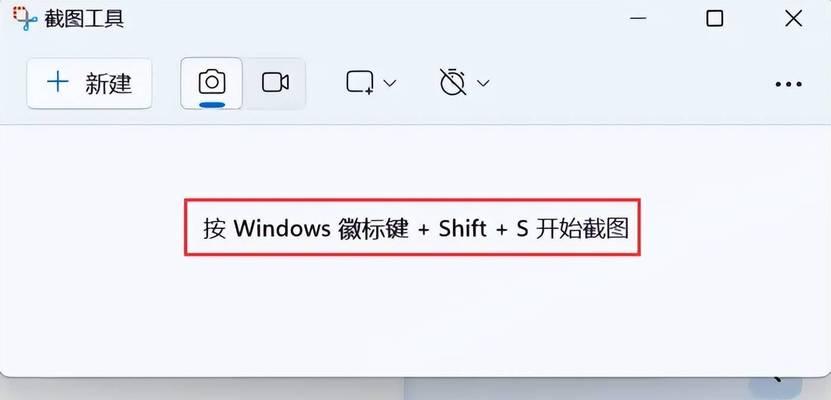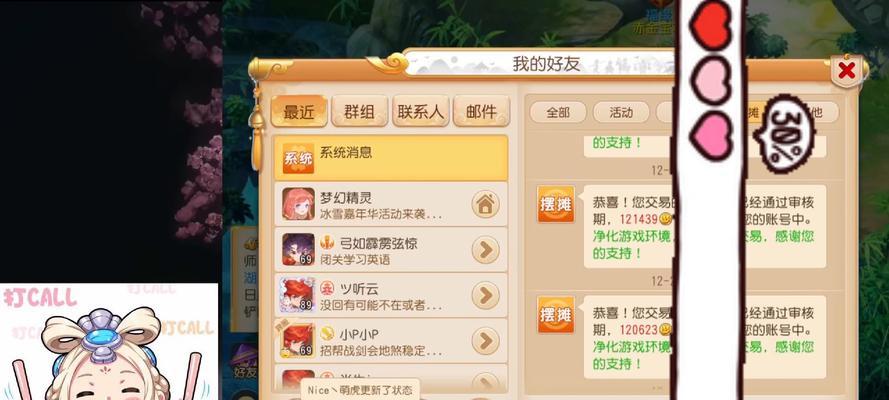手机屏幕如何连接投影仪?
在现代工作与生活中,将手机屏幕内容投影到大屏幕上,已成为一种常见的需求。无论是进行商务演示还是家庭观影,都能够提供更加丰富和便捷的体验。然而,并非每个人都知道如何将手机屏幕与投影仪连接。本文将为您详细解读手机屏幕连接投影仪的全过程,并解答一些常见问题,确保您能够顺利实现手机到投影仪的无缝连接。
准备工作
确保您的手机和投影仪均支持所需的连接方式。目前较为常见的连接方式包括无线连接和有线连接。无线连接主要包括Miracast、AirPlay(苹果用户)、Chromecast等技术,而有线连接则依赖于HDMI线、MHL转换器等硬件。
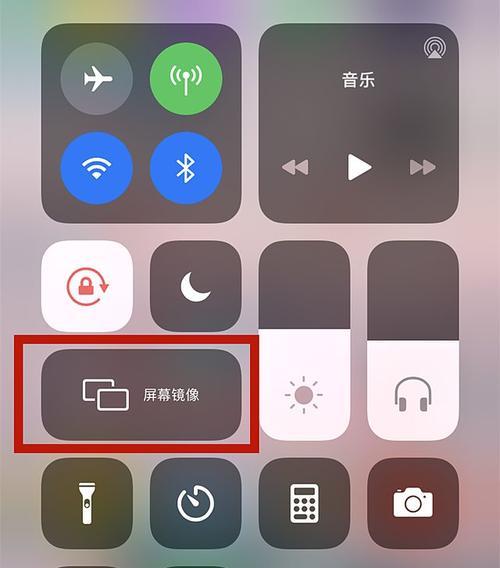
有线连接方式
1.准备HDMI线
大多数现代投影仪都配有HDMI接口。如果您的手机支持通过HDMI输出视频信号,那么您可以购买一根适配手机和投影仪的HDMI线。
2.购买MHL转换器
如果您的手机是较老的型号,不支持HDMI输出,您可能需要使用MHL转换器。MHL转换器是一种特殊的适配器,可以将手机的microUSB接口转换成HDMI接口。
3.连接设备
将HDMI线或MHL转换器连接到投影仪的HDMI输入端口。
将转换器的另一端(HDMI线的另一端)连接到手机。
4.设置投影仪
打开投影仪,并切换到对应的HDMI输入源。
在手机上,通常需要通过下拉通知栏,选择显示输出为“仅手机屏幕”或“复制屏幕”。

无线连接方式
1.确认手机和投影仪兼容
无线连接首先需要手机和投影仪支持相同的技术协议,如Miracast、AirPlay或Chromecast。
2.启动投影仪的无线接收功能
确保投影仪处于开机状态,并切换到无线输入模式。这一步骤可能需要通过投影仪的物理按钮或菜单来进行设置。
3.在手机上启用无线显示功能
对于Android设备,通常在设置中找到“无线显示”或“投屏”选项并启用。
对于iOS设备,您需要进入“控制中心”并启用AirPlay功能。
4.连接并投射
选择您的投影仪设备名称进行连接,一旦连接成功,手机屏幕上的内容就会同步显示在投影仪上。
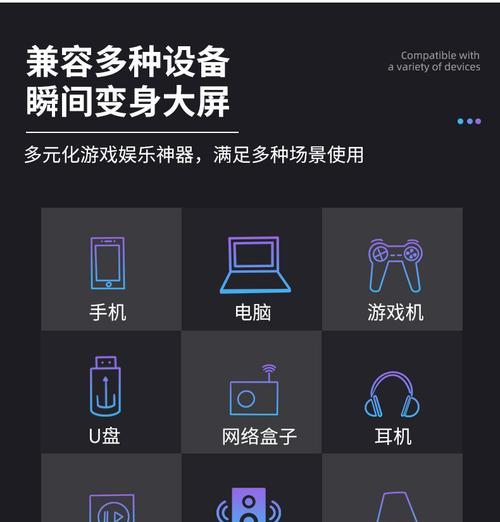
常见问题解答
Q:手机不支持HDMI输出怎么办?
A:如果您的手机不支持直接通过HDMI输出,可以尝试使用MHL转换器。如果手机也不支持MHL技术,那么无线连接方式可能是更好的选择。
Q:投影仪和手机连接后无信号显示怎么办?
A:检查所有的连接线是否牢固连接,确保投影仪和手机都开启了正确的输入信号源。如果使用无线连接,请检查手机和投影仪是否都处于同一网络环境下,并尝试重新连接。
Q:无线连接方式中,手机显示正常,但投影仪无显示,怎么回事?
A:可能是网络延迟或兼容性问题。您可以尝试重启设备或更新手机与投影仪的固件。确保没有其他设备正在使用相同的网络资源,影响到连接的稳定性。
实用技巧
在准备连接之前,确保手机和投影仪的电量充足。
若使用无线连接,建议关闭其他不相关的无线设备,减少干扰。
了解您的设备兼容性,对于提升连接成功率至关重要。
将手机屏幕内容连接到投影仪是一项技术活,但只要掌握了正确的步骤和方法,就可以轻松享受大屏幕带来的乐趣。希望本文的内容能够帮助您顺利完成手机与投影仪之间的连接,享受更加震撼的视觉体验。
版权声明:本文内容由互联网用户自发贡献,该文观点仅代表作者本人。本站仅提供信息存储空间服务,不拥有所有权,不承担相关法律责任。如发现本站有涉嫌抄袭侵权/违法违规的内容, 请发送邮件至 3561739510@qq.com 举报,一经查实,本站将立刻删除。
关键词:手机屏幕
- 电脑钢琴关机的方法是什么?
- 用手蹭笔记本电脑屏幕会有什么影响?蹭后屏幕是否会出现问题?
- 问道手游大象击杀技巧是什么?
- 王者荣耀龙灵抽奖的花费预估是多少?
- 如何选购适合的三国杀桌游版本?
- 王者荣耀是什么类型的游戏?有哪些特点?
- cf手游角色怎么拍照?游戏中拍照功能的使用技巧是什么?
- 哪些亲子游戏适合35岁儿童玩?
- 电脑屏幕白屏后如何调整回正常黑屏?
- 预埋电线的投影仪使用方法是什么?
妙招大全最热文章
- 《和平精英捏脸在哪里打开?》(探寻和平精英中捏脸功能的解锁地点)
- FPS从100多突然变低到10几,如何解决?(应对突降FPS,提高游戏体验)
- 笔记本电脑开机黑屏没反应怎么办?如何快速诊断和解决?
- 绕过苹果手机ID锁的激活工具推荐(寻找解决方案,解除苹果手机ID锁限制)
- Win10虚拟内存设置多少合适16G(优化系统性能的关键设置)
- 手机突然黑屏无法开机的原因及解决方法(手机黑屏无反应)
- Win7系统进入BIOS设置界面方法详解(快速、简单的进入BIOS设置界面)
- 微信好友转移教程——快速搬迁至新微信号(告别老号)
- B站电脑端视频缓存方法详解(教你轻松将B站视频保存到本地)
- 火炬之光3修改器如何使用?遇到问题怎么办?
- 最新文章
-
- 户外直播送笔记本电脑价格是多少?如何参与活动?
- 王者荣耀屏蔽功能如何使用?
- 电脑直播时声音小怎么解决?提升音量的方法有哪些?
- 电脑配置设置控制打印机的方法是什么?
- 如何查看和选择笔记本电脑配置?
- 原神中如何获得武器角色?需要满足哪些条件?
- 钢索云台相机与手机连接拍照方法是什么?
- 笔记本电脑键盘自动打字问题如何解决?
- 使用手柄玩魔兽世界治疗职业时如何选择合适的队友?
- 三国杀游戏中频繁掉线怎么办?有哪些稳定连接的技巧?
- 廉价笔记本电脑联网步骤是什么?
- 赛车类手游有哪些?英雄互娱的赛车游戏推荐?
- 王者荣耀全服玩家数量有多少?如何查看当前在线人数?
- 三国杀队友如何区分?有哪些技巧?
- 原神福利大奖怎么领奖?需要满足哪些条件?
- 热门文章
-
- 华为手机荣耀拍照美颜功能如何开启?美颜效果调整的技巧有哪些?
- 华为录音文件保存在哪里?如何找到指定文件夹?
- 菠萝和凤梨是同一种水果吗?有什么区别?
- 王者荣耀身份证登录权限如何创建和管理?
- 手机拍照模糊的原因是什么?如何处理模糊的拍照效果?
- 电脑显示器和主机如何进行盘点设置?
- 手机拍照设置如何调整才能拍出好看照片?
- 两台手机如何拍摄情侣合照?有哪些创意姿势推荐?
- 钢铁雄心4宣战代码是什么?如何使用宣战代码?
- 芹菜叶有哪些好吃的做法?芹菜叶的烹饪技巧是什么?
- WPS表格如何快速填充颜色?快捷键是什么?
- 如何通过身份证号码判断性别?身份证号码中哪些数字代表男性或女性?
- iphone12强制关机方法?如何在无法响应时强制重启?
- 华为手机录音文件存放在哪里?
- 手机摄像头横着拍照的设置方法是什么?
- 热门tag
- 标签列表
- 友情链接